Kurulum Sırasında Yazıcıyı IP Adresine veya Ana Bilgisayar Adına Göre Arama
Yazıcı Yazıcı Seç (Select Printer) ekranında bulunamazsa yazıcıyı IP adresine veya ana bilgisayar adına göre arayın. IP adresini belirtin ve aramayı çalıştırın (Specify the IP address and run the search) seçenek düğmesini seçin ve İleri (Next) öğesini tıklatın. Arama kriterlerini seçme ekranı çıkar.
-
Yazıcı'nın IP adresini veya ana makine adını kontrol edin.
Yazıcının IP Adresini veya ana makine adını kontrol etmek için, ağ ayarları bilgilerini yazdırın.
 Not
Not- Yazıcıyı bir ofiste kullanıyorsanız, ağ yöneticisine sorun.
-
Arama yöntemini belirtin.
Aşağıdaki yöntemlerden birini seçin.
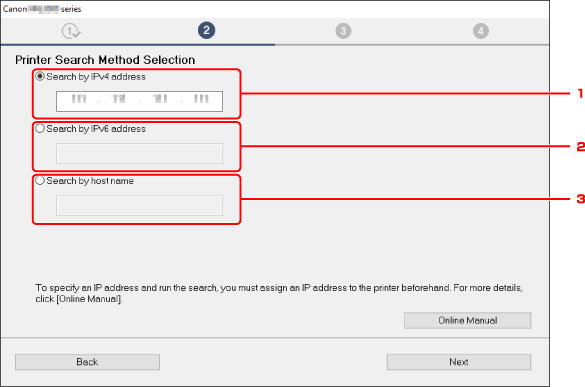
Windows ekranı yukarıda örnek olarak kullanılmıştır.
-
IPv4 adresiyle arama (Search by IPv4 address)
IPv4 adresine göre yazıcı aramak için seçin.
-
IPv6 adresiyle arama (Search by IPv6 address)
IPv6 adresine göre yazıcı aramak için seçin.
-
Ana sistem adına göre ara (Search by host name)
Ana makine adına göre yazıcı aramak için seçin. Bir ana bilgisayar adı, LLMNR ana bilgisayar adı veya Bonjour servisi adı olarak anılır.
-
-
IP adresini veya ana makine adını girin ve İleri (Next)'yi tıklatın.
Yazıcı arama işlemini başlatır.
Bir hata ekranı çıkarsa:
Hatayı ekrandaki yönergelere göre giderin.
Girdiğiniz IP adresi bir başka aygıt tarafından kullanılıyorsa yazıcının IP adresini belirtmek için aşağıdaki yordamı izleyin.
-
 (Ağ durumu (Network status)) öğesini seçin.
(Ağ durumu (Network status)) öğesini seçin. -
Mesajı kontrol edin ve Evet (Yes) seçeneğini belirleyin.
-
LAN ayarları (LAN settings) öğesini seçin.
-
Genel ayarlar (Common settings) öğesini seçin.
-
TCP/IP ayarları (TCP/IP settings) öğesini seçin.
- IPv4 adresini belirtirseniz:
-
IPv4 öğesini seçin.
-
Görüntülenen ekranda Evet (Yes) öğesini seçin.
-
IP adresi (IP address) öğesini seçin.
-
El ile ayarlar (Manual setup) öğesini seçin.
Otomatik ayarlar (Auto setup) seçildiğinde, IP adresi otomatik olarak belirlenir.
-
IP adresini girin.
-
OK öğesini seçin.
-
Alt ağ maskesini girin.
-
OK öğesini seçin.
-
Varsayılan ağ geçidini girin.
-
OK öğesini seçin.
IPv4 adresi belirlendi.
- IPv6 adresini belirtirseniz:
-
IPv6 öğesini seçin.
-
Görüntülenen ekranda Evet (Yes) öğesini seçin.
-
IPv6 etkin/devre dışı (Enable/disable IPv6) öğesini seçin.
-
Etkinleştir (Enable) öğesini seçin.
IPv6 adresi belirlendi.
- Bilgisayardaki güvenlik duvarı etkinse, farklı altnet yazıcılar algılanamayabilir. Güvenlik duvarını devre dış bırakın.
 Önemli
Önemli
Güvenlik duvarı yazıcı aramayla etkileşime giriyorsa:
-
İleti görünürse:
Canon yazılımın ağa erişmeye çalıştığını belirten bir ileti görünürse, güvenlik yazılımını erişime izin verecek şekilde ayarlayın.
Yazılımın erişimine izin verdikten sonra, IP adresi veya ana makine adı belirleyin ve yazıcıları tekrar arayın.
Yazıcı bulunursa, ağ iletişimini ayarlamaya devam etmek için ekrandaki yönergeleri uygulayın.
-
Bir ileti görünmezse:
Yazıcı aramayı iptal edin ve ardından güvenlik yazılımını aşağıdaki Canon yazılımının ağa erişmesine izin verecek şekilde ayarlayın.
-
Windows için:
Aşağıdaki indirilen dosyalar veya Kurulum CD-ROM'u içinde bulunanlar
- win > Driver > DrvSetup klasöründeki Setup.exe veya Setup64.exe
- MSetup64.exe
- win > MSetup64.exe
- win > MSetup.exe
-
Mac OS için:
İndirilen Setup.app
Güvenlik yazılımını ayarladıktan sonra, IP adresini veya ana makine adını belirleyin ve yazıcıları tekrar arayın.
-
 Not
Not
- İşletim sisteminizin veya güvenlik yazılımının güvenlik duvarı ayarları hakkında daha fazla bilgi için yönerge el kitabına bakın ya da üreticisine başvurun.

